- Apague seletivamente fotos / vídeos / músicas em lote com um único clique.
- Adicione músicas ao iPhone sem a sincronização do iTunes em Mac ou PC.
- Transfira qualquer música para qualquer iPhone em qualquer computador sem iTunes.
- Importe listas de reprodução na Biblioteca do iTunes para o iPhone sem a sincronização do iTunes.
- Copie músicas em vários formatos para o iPhone sem problemas de incompatibilidade.
- Faça qualquer foto ou vídeo de dispositivos Apple ou PC para imagens GIF.
- De-duplicar os contatos repetidos.
- Transferir arquivos exclusivos seletivamente.
- Corrigir e otimizar tags ID3, capas, informações sobre músicas
- Transfira diretamente música, vídeos, contatos e fotos entre dispositivos Apple.
- Perfeitamente backup / restauração biblioteca do iTunes.
- Transfira e gerencie aplicativos no iDevice em lote.
- Transforme o iDevice em unidade flash.
- Seja compatível com todos os dispositivos iOS, incluindo iPhone 7, iPhone 6, iPhone 6, iPad Air, mini iPad etc.
Como gerenciar iPhone sem iTunes
O iTunes é o único programa oficial para você gerenciar seu iPhone, iPad e iPod, mas não é tão fácil de usar, especialmente no computador com Windows. Se as pessoas quiserem gerenciar o iPhone sem o iTunes , elas terão dificuldade, já que o iOS é um sistema operacional fechado e os usuários só estão autorizados a acessar o Rolo da Câmera em seu computador. Mas não se preocupe, este artigo irá mostrar-lhe como gerenciar iPhone sem iTunes com uma solução all-in-one. Esta melhor alternativa ao iTunes ajudará os usuários a ignorar as restrições do iTunes e do iOS.
- Parte 1. O que é Wondershare TunesGo?
- Parte 2. Como gerenciar fotos, mensagens, contatos e muito mais
- Parte 3. Como corrigir automaticamente tags de música
- Parte 4. Como reconstruir a biblioteca do iTunes com o TunesGo
- Parte 5. Como compartilhar músicas do iCloud
Parte 1. O que é Wondershare TunesGo?
O Wondershare TunesGo é considerado a melhor alternativa ao iTunes, e pode ajudar os usuários a gerenciar dispositivos iPhone, iPad e Android sem nenhum esforço. Este programa gerenciador de iPhone permite que você gerencie músicas, fotos, contatos, etc A experiência de uso do Wondershare TunesGo é de grande facilidade entre os usuários, e este programa é muito para ser tratado. A seção a seguir apresentará as principais características do Wondershare TunesGo para ajudá-lo a entender melhor este programa.
Principais características do Wondershare TunesGo
- Wondershare TunesGo ajuda você a transferir música, foto, lista de reprodução, contato, SMS, programas de TV, vídeos de música, vídeos caseiros, podcast e iTunes U facilmente
- Este programa de gestor do iPhone também permite transferir ficheiros entre dois dispositivos iOS directamente
- Este programa pode ajudá-lo a gerenciar arquivos do iPhone sem nenhum esforço
- Este programa permite que você converta fotos ou vídeos de iPhone em GIFs animados para compartilhar nos sites do SNS
- Este gerenciador de música do iPhone oferece um maravilhoso recurso de gerenciamento de música para que os usuários manipulem seus arquivos de música mais facilmente do que nunca
- Este programa gerenciador de iPhone permite remover contatos duplicados com um clique
- Este programa de gestor do iPhone ajuda-o a fazer cópias de segurança dos ficheiros do iPhone para o computador em tipos de ficheiros visíveis
- O Wondershare TunesGo permite que você reconstrua toda a biblioteca do iTunes sem nenhum esforço
Parte 2. Como gerenciar fotos, mensagens, contatos e muito mais
Como mencionado na Parte 1, Wondershare TunesGo permite que você gerencie iPhone sem iTunes facilmente, e garante que você mantenha sua biblioteca do iTunes organizada. Esta parte irá mostrar-lhe como gerenciar arquivos do iPhone com o Wondershare TuneGo em detalhes, e os usuários vão descobrir que este programa é muito fácil de usar.
Como gerenciar iPhone sem iTunes
1. Gerencie músicas do iPhone sem iTunes
Passo 1.1 Faça o download e instale o Wondershare TunesGo no seu computador e inicie-o. Agora conecte seu iPhone ao computador com o cabo USB, eo programa irá detectá-lo automaticamente.

Passo 1.2 Escolha categoria Música na barra de menu superior da interface principal. O programa exibirá todas as músicas do iPhone na interface principal.
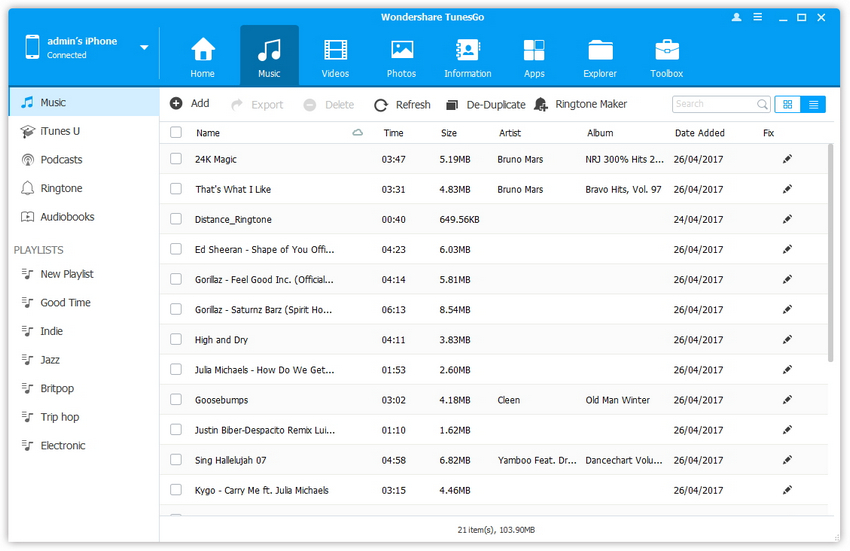
Passo 1.3 Agora você tem várias opções de gerenciamento de música do iPhone. Vamos começar com o recurso de transferência. Selecione as músicas e clique no botão Exportar, agora você verá as opções Exportar para PC e Exportar para iTunes no menu suspenso. Se você escolher Exportar para iTunes, TunesGo vai começar a transferência de música para iTunes biblioteca de música diretamente. Se você escolher Exportar para PC, você verá uma janela pop-up pedindo para escolher uma pasta de destino no computador para salvar os arquivos de música. Selecione uma pasta e clique em Salvar para deixar TunesGo transferir os arquivos de música.
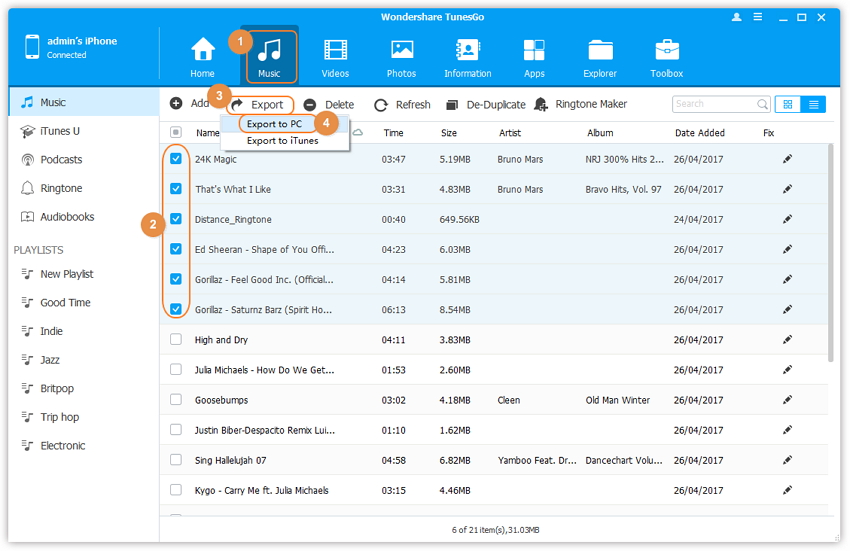
Passo 1.4 Você também tem permissão para importar música do seu computador ou iTunes Music Library. Clique no botão Adicionar no canto superior esquerdo do TunesGo e você poderá ver as opções Adicionar arquivo e Adicionar pasta. Escolha um e o TunesGo exibirá uma janela pop-up que lhe permite escolher arquivos de música do seu computador. Selecione os arquivos de música desejados e clique em Abrir para iniciar a transferência de música do computador para o iPhone.
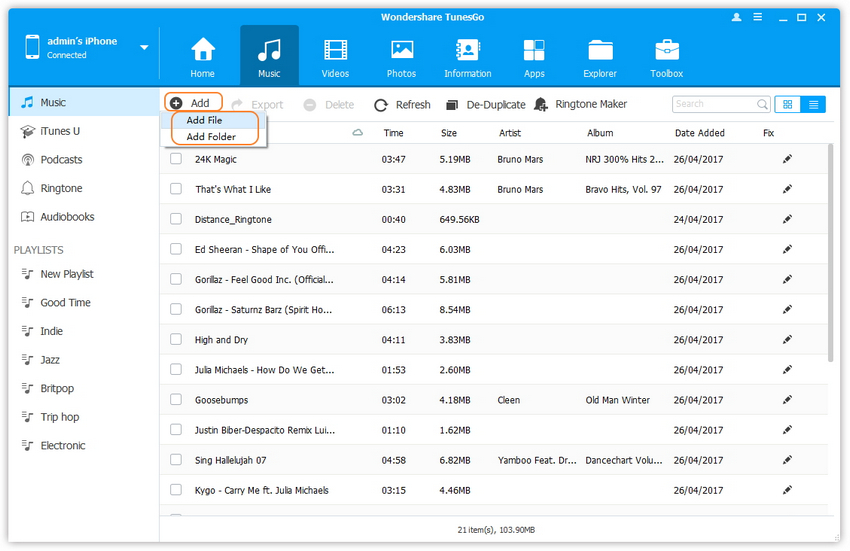
Passo 1.5 O TunesGo permite que você compartilhe músicas do iPhone diretamente entre dois dispositivos. Escolha o dispositivo de origem no canto superior esquerdo do TunesGo e selecione os arquivos de música, clique no botão Exportar e escolha o dispositivo de destino.

Passo 1.6 Se você quiser gerenciar a música do iPhone sem iTunes, você pode remover duplicatas do iPhone com um clique. Clique no botão De-Duplicate na interface principal do TunesGo para remover os arquivos de música duplicados do seu iPhone diretamente.
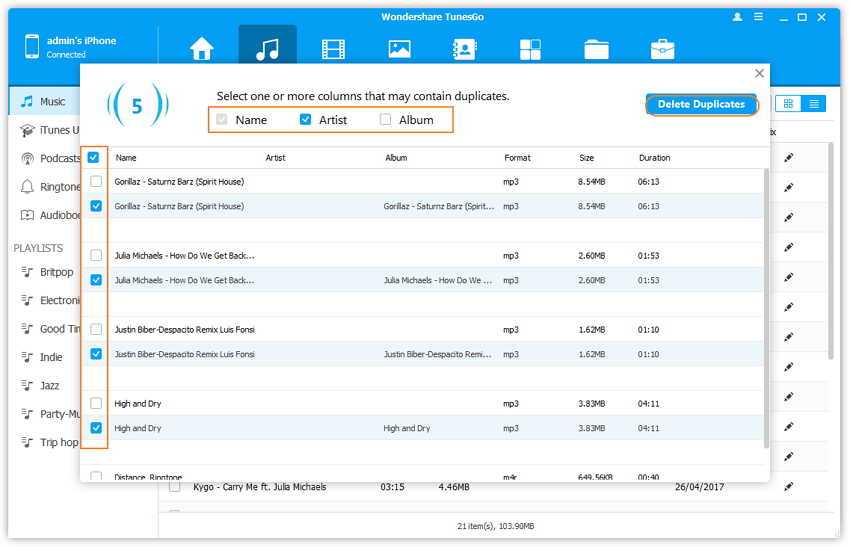
Passo 1.7 Por último, mas não menos importante, se não quiser uma música ou várias músicas no seu iPhone, pode removê-las do seu iPhone de uma só vez. Selecione as músicas que você não precisa mais, e clique no botão Excluir na interface principal para excluí-los diretamente.
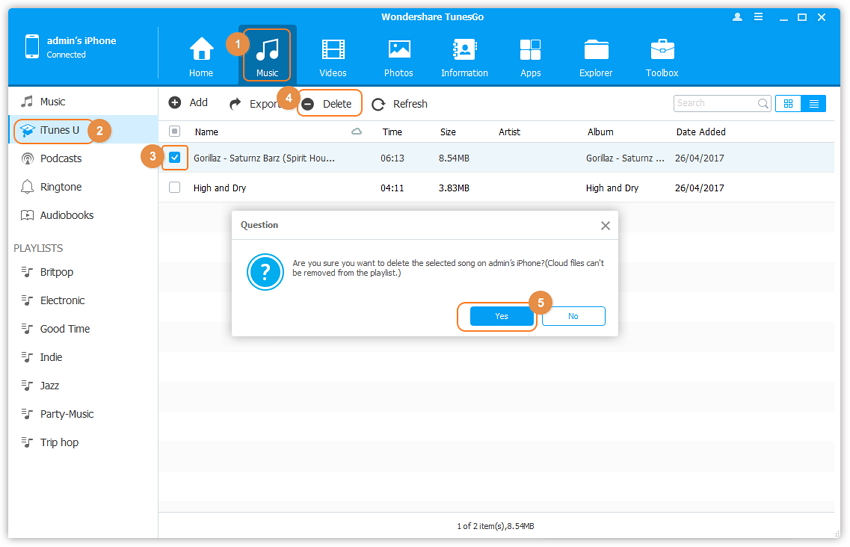
É assim que o Wondershare TunesGo ajuda você a gerenciar o iPhone sem o iTunes, e você pode facilmente descobrir que gerenciar a música no iPhone com o TunesGo é muito mais fácil do que usar o iTunes. Além dos arquivos de música, você também pode gerenciar contatos com a ajuda do Wondershare TunesGo. O seguinte guia mostrará como fazer isso em detalhes.
2. Gerencie os contatos do iPhone sem o iTunes
Etapa 2.1 Inicie o Wondershare TunesGo após a instalação e escolha a categoria Informações na barra de menu superior.
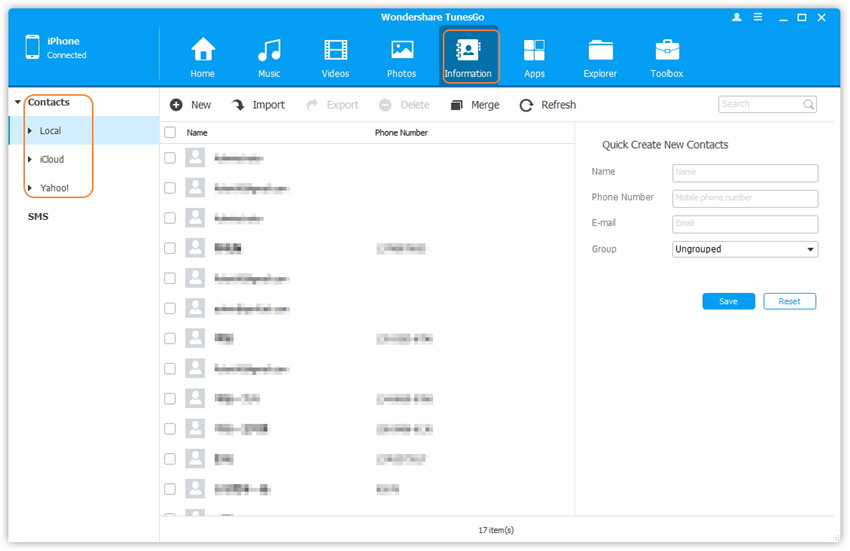
Passo 2.2 O TunesGo irá detectar os contactos no seu iPhone e mostrar todos os contactos do iPhone na interface principal. Selecione os contatos e você verá várias opções, incluindo Nova, Importar & Exportar, Excluir e Mesclar. Vamos começar com a nova opção. Clique em Novo e você pode adicionar um contato ao seu iPhone diretamente no TunesGo.
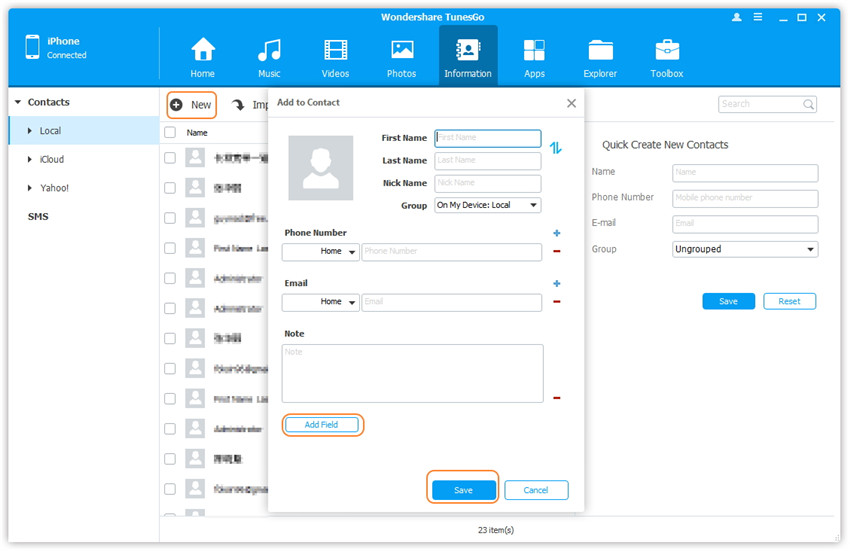
Passo 2.3 Ao clicar no botão Importar, você é capaz de importar vCards, arquivo CSV, contatos no Windows Address Book e Outlook para o seu iPhone imediatamente. Você pode clicar no botão Exportar para fazer backup de seus contatos do iPhone para os tipos de arquivo mencionados no seu computador com um clique.
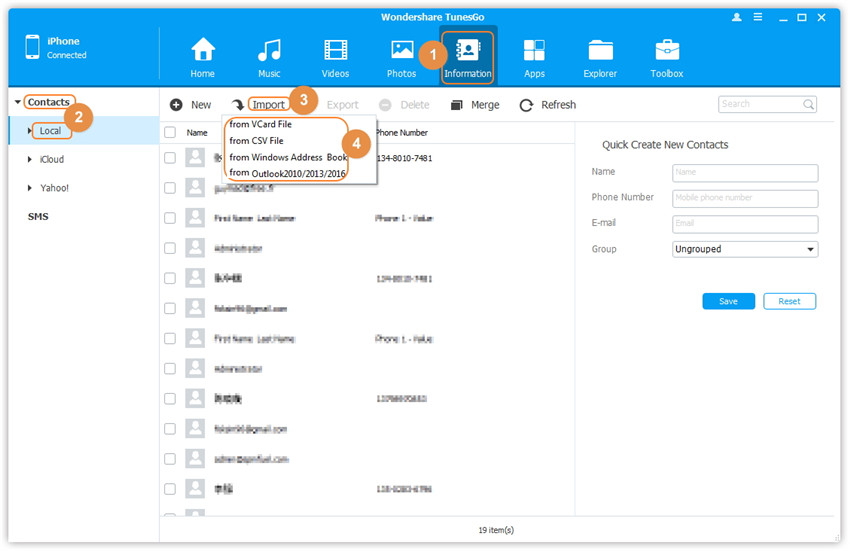
Passo 2.4 Se você não precisa mais de um contato ou de contatos seletivos, clique no botão Excluir no meio superior da interface principal para removê-los diretamente do seu iPhone.
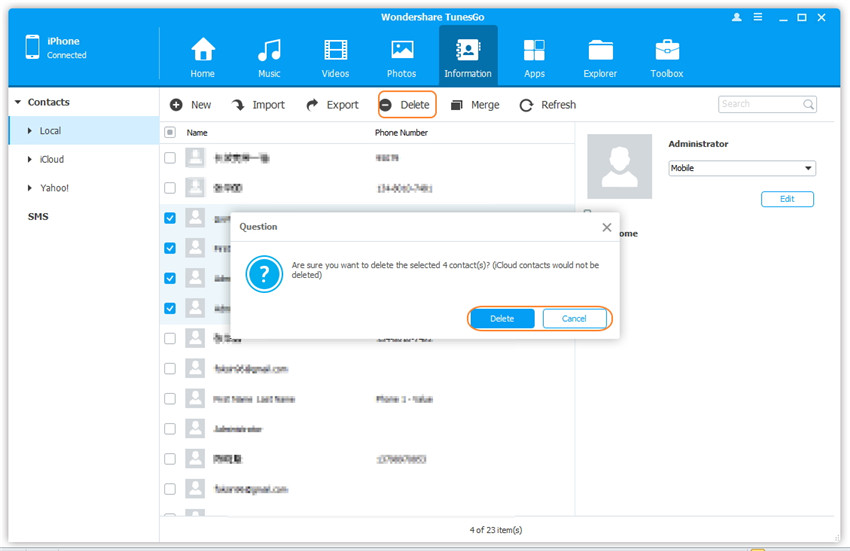
Passo 2.5 Muitos de cada vez, você vai descobrir que existem vários contatos referem-se a uma pessoa, mas você só salvou pedaços de informação em diferentes contatos. Neste momento, você pode aproveitar a função de mesclagem do TunesGo para gerenciar os contatos do iPhone e uni-los em um único contato. Clique no botão Mesclar e o TunesGo detectará automaticamente se há contatos podem ser mesclados no seu iPhone e exibi-los na interface principal. Clique em Mesclar para mesclá-los em um contato.
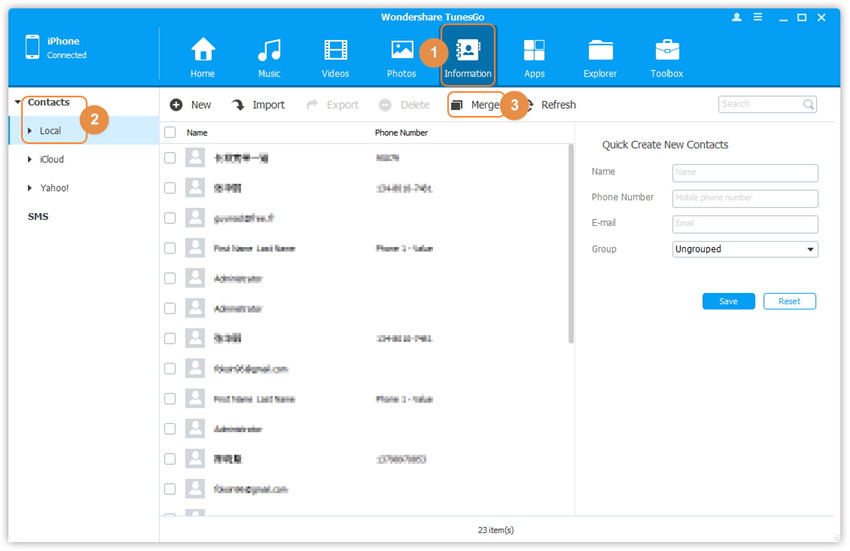
Parte 3. Como corrigir e otimizar automaticamente a informação da música
Se você quiser gerenciar iPhone sem iTunes, você definitivamente vai querer manter seus arquivos de música do iPhone organizados. O Wondershare TunesGo oferece as opções para você consertar informações de música com apenas um clique eo guia a seguir mostrará como fazer isso em detalhes.
Como consertar informações de música com o TunesGo
Passo 1. Inicie o TunesGo após a instalação e conecte seu iPhone, em seguida, selecione a categoria Música no centro superior da interface principal.
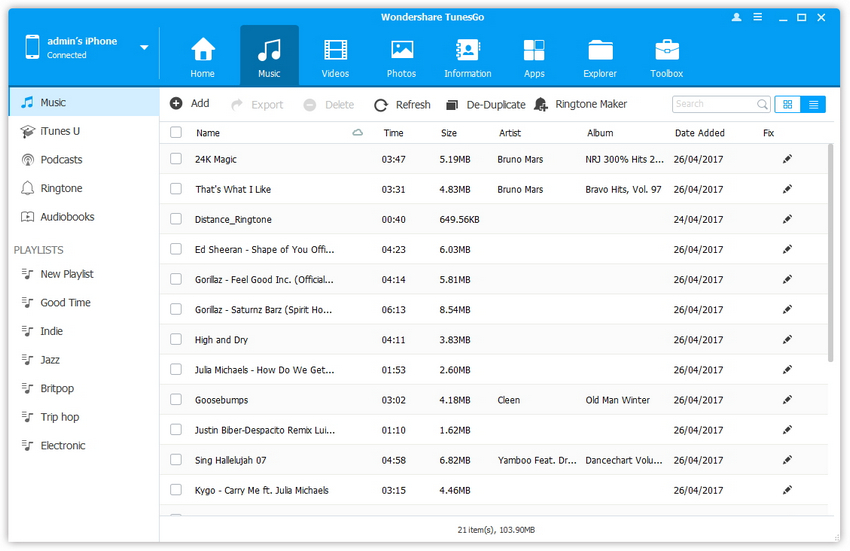
Passo 2. Depois que o TunesGo exibir todas as suas músicas do iPhone, você pode verificar o quadrado ao lado de Nome, e clique com o botão direito do mouse em uma música e escolha Fix Music Info.

Passo 3. Depois de clicar na opção Fix Music Info, o TunesGo irá detectar automaticamente quantos arquivos de música no seu iPhone precisam ser corrigidos. Depois disso, ele fornece um diálogo pop-up perguntando se você deseja corrigir as tags de música. Clique em Sim para iniciar a fixação de informações de música.
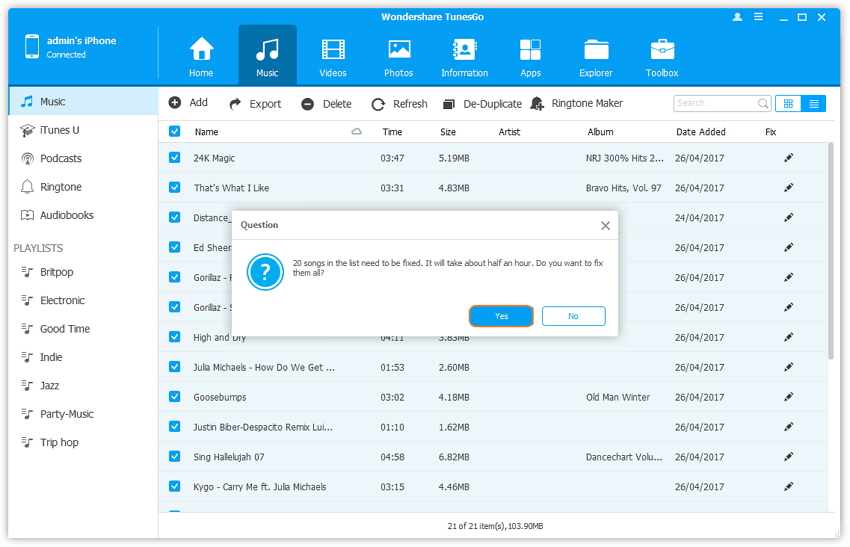
Parte 4. Como reconstruir a biblioteca do iTunes com o TunesGo
Se você mudou para um novo computador ou atualizou o sistema operacional do computador, então você biblioteca iTunes pode ficar confuso. O Wondershare TunesGo pode ajudá-lo a reconstruir a Biblioteca do iTunes com um clique, eo seguinte guia mostrará como fazer isso em detalhes.
Como reconstruir a biblioteca do iTunes com o TunesGo
Passo 1. Inicie o TunesGo e conecte seu iPhone, em seguida, escolha a categoria Toolbox no canto superior direito da interface principal.
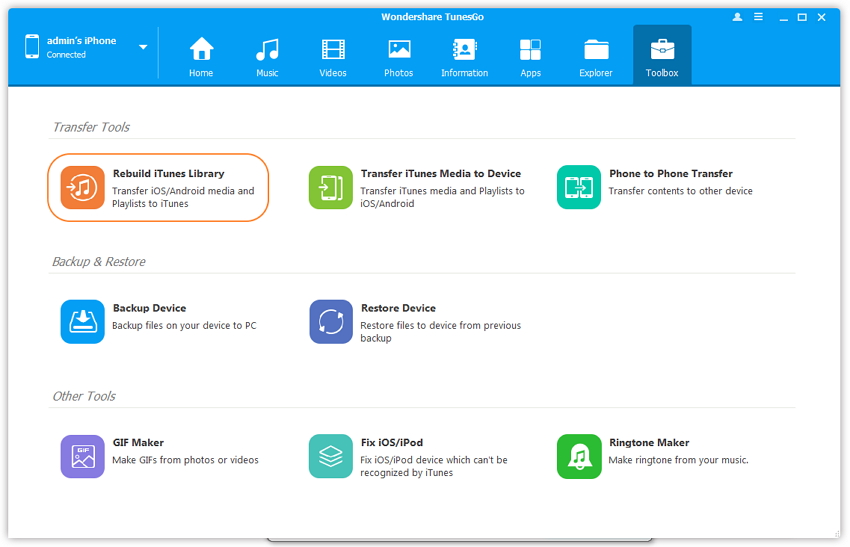
Etapa 2. Selecione a opção Reconstruir Biblioteca do iTunes na interface principal e você verá uma caixa de diálogo pop-up. Clique no botão Iniciar na parte inferior direita para permitir que o TunesGo copie os arquivos do seu iPhone para a biblioteca do iTunes completamente.
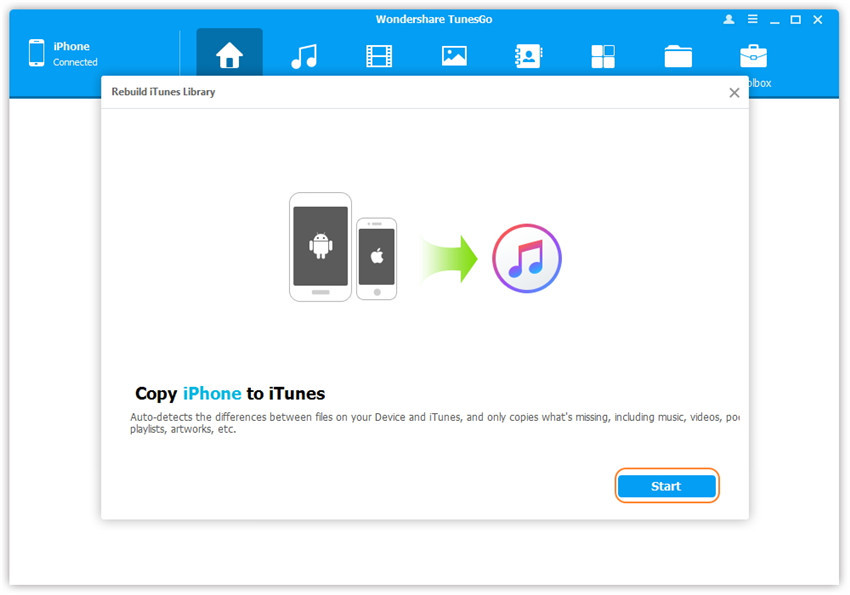
Parte 5. Como fazer um GIF animado com o TunesGo
Falando de fazer GIFs animados, muitos usuários do iPhone que é um processo muito complicado para fazer o trabalho. Na verdade, com a ajuda do Wondershare TunesGo, você é capaz de fazer GIFs animados a partir de suas fotos do iPhone ou vídeos com um clique. O seguinte guia mostrará como fazer isso em detalhes.
Como fazer GIF animado de fotos do iPhone com o TunesGo
Passo 1. Iniciar Wondershare TunesGo após a instalação e conectar o iPhone ao computador com o cabo USB. Em seguida, escolha a categoria Caixa de ferramentas.

Passo 2. Selecione GIF Maker na interface principal e você verá uma janela pop-up. Em seguida, escolha Fotos para GIF ou Vídeo para GIF. Vamos definir fotos para GIF como um exemplo - Clique no botão Adicionar e adicionar fotos de seu iPhone Photo Library, e ajustar a ordem das fotos, arrastando e soltando.
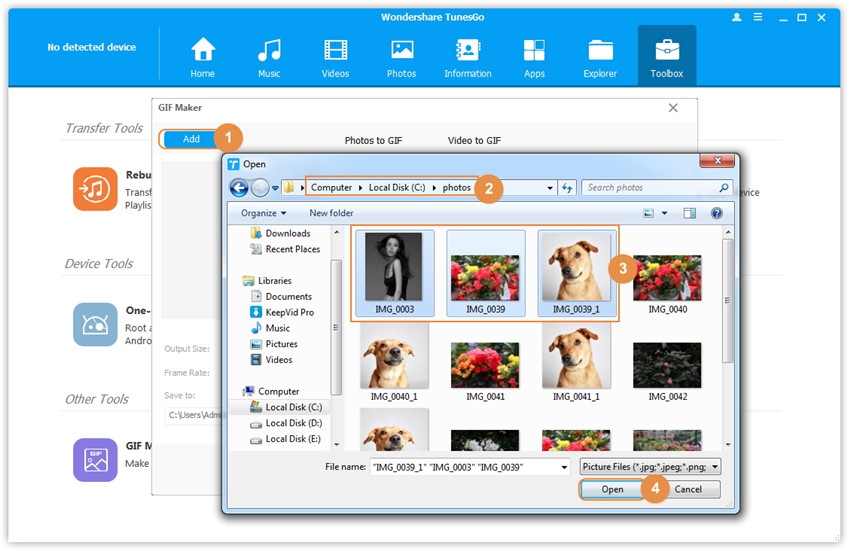
Passo 3. Ajuste o tamanho de saída ea taxa de quadros do GIF e escolha uma pasta de destino no seu computador para salvar o GIF convertido. Em seguida, clique no botão Criar GIF na parte inferior direita para começar a criar GIF animado.
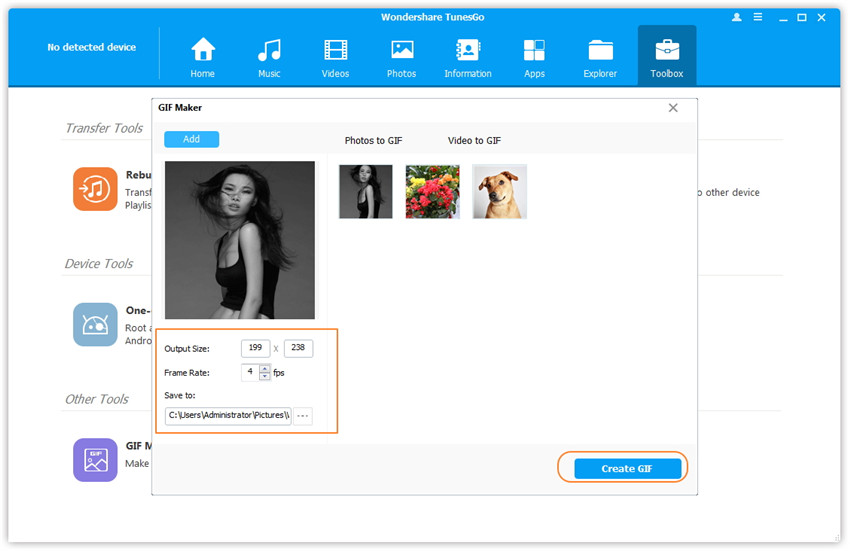
Conclusão: É assim que o Wondershare TunesGo ajuda você a gerenciar o iPhone sem o iTunes. Com a ajuda deste poderoso gerenciador de arquivos do iPhone, você é capaz de se livrar dos limites do iTunes permenantly. Se você está interessado neste programa, basta baixar gratuitamente para ter uma chance.

